Если вам нравится слушать музыку с помощью Spotify, то нет лучшего способа погрузиться в эти ритмы, чем с такой классной колонкой, как HomePod. Но Siri ничего не понимает, когда вы запрашиваете песню у Spotify на своем HomePod, верно?
Возможно, еще нет интеграции для HomePod и Spotify, но вы все равно можете сделать это с помощью волшебства AirPlay, вот как.
Связанный:
- Siri не может играть через Spotify. Вот что вы можете сделать.
- Как подключить AirPods и HomePod к MacBook
- Переходите на Apple Music? Как переместить плейлисты Spotify в Apple Music с помощью SongShift
СОДЕРЖАНИЕ
-
AirPlay Spotify для HomePod
- AirPlay Spotify с iPhone или iPad
- AirPlay Spotify с Mac
- AirPlay Spotify с Apple TV
-
Наслаждайтесь Spotify на своем HomePod
- Похожие сообщения:
AirPlay Spotify для HomePod
Откройте Spotify на своем iPhone, iPad, Mac или Apple TV и перейдите к песне, радиостанции, подкасту или плейлисту, которые вы хотите послушать. Затем сделайте следующее в зависимости от вашего устройства.
Примечание. На скриншотах ниже наш HomePod называется Kitchen.
AirPlay Spotify с iPhone или iPad
- Открыть Центр управления на вашем iPhone или iPad. Вы должны увидеть песню Spotify (или эпизод подкаста), которая сейчас воспроизводится в небольшом окне.
- Нажмите AirPlay в углу этого раздела.
- Выберите свой Название или местонахождение HomePod.
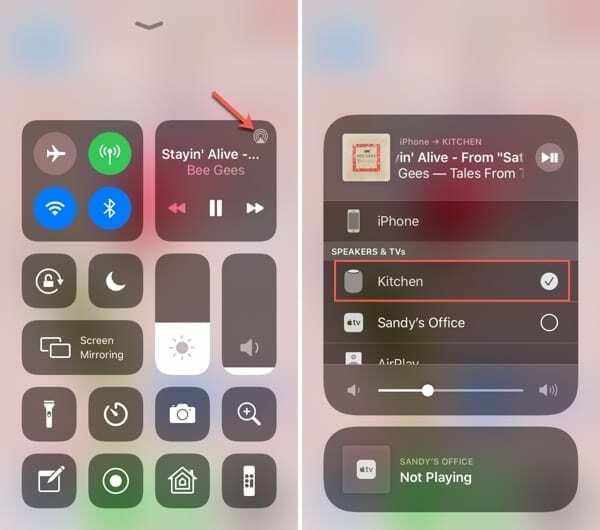
AirPlay Spotify с Mac
Вы можете AirPlay Spotify на свой HomePod двумя разными способами на Mac, в зависимости от того, есть ли у вас кнопка громкости в строке меню или нет.
AirPlay из строки меню
если ты делать иметь свой Контроль громкости в строке меню, просто нажмите на нее и выберите свой HomePod из списка устройств вывода.
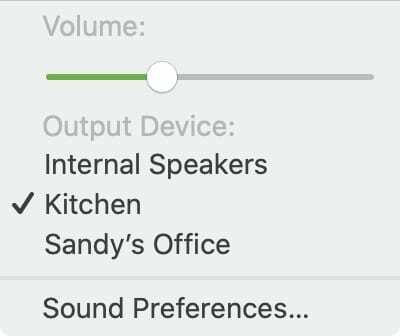
AirPlay из настроек звука
если ты не надо если ваша кнопка регулировки громкости находится в строке меню, выполните следующие действия.
- Открытым Системные настройки используя значок в доке или Значок Apple > Системные настройки из строки меню.
- Выбирать Звук и выберите Выход таб.
- Выберите свой HomePod в списке устройств вывода.
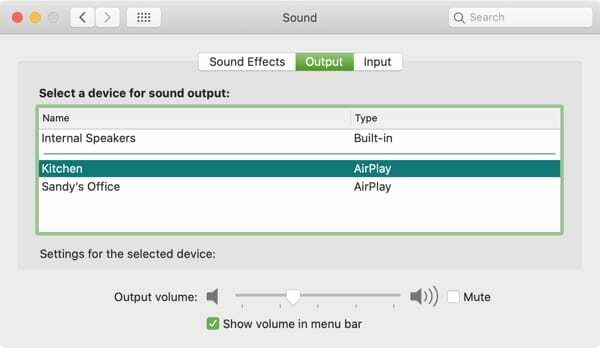
AirPlay Spotify с Apple TV
Вы также можете AirPlay Spotify на свой HomePod со своего Apple TV, и вы можете сделать это временно из Центра управления или до тех пор, пока вы не измените его в настройках.
AirPlay из Центра управления
Войдите в Центр управления на Apple TV, удерживая дом (ТЕЛЕВИДЕНИЕ) кнопка. Когда Центр управления отобразится в правой части экрана, щелкните значок AirPlay кнопку и выберите свой HomePod.
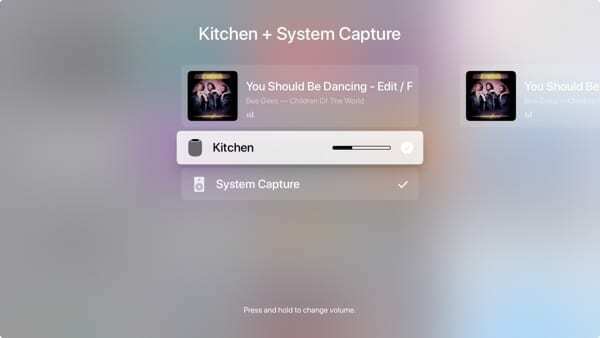
AirPlay из настроек
Открыть Настройки приложение на Apple TV и выберите Видео и аудио. Выбирать Аудио выход и выберите свой HomePod.
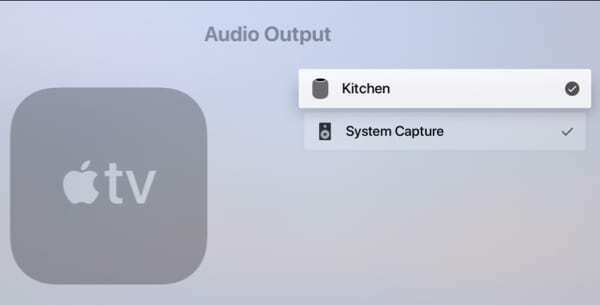
Наслаждайтесь Spotify на своем HomePod
Уловка использования AirPlay для отправки Spotify на HomePod - отличный способ наслаждаться любимыми песнями и подкастами на колонке Apple. Вы собираетесь попробовать? Дайте нам знать!

Сэнди много лет проработала в ИТ-индустрии менеджером проектов, менеджером отдела и руководителем PMO. Затем она решила следовать своей мечте и теперь постоянно пишет о технологиях. Сэнди держит Бакалавр наук в информационных технологиях.
Она любит технологии, в частности, потрясающие игры и приложения для iOS, программное обеспечение, которое упрощает вашу жизнь, и инструменты для повышения производительности, которые вы можете использовать каждый день как на работе, так и дома.
Ее статьи регулярно размещались на MakeUseOf, iDownloadBlog и многие другие ведущие технические публикации.